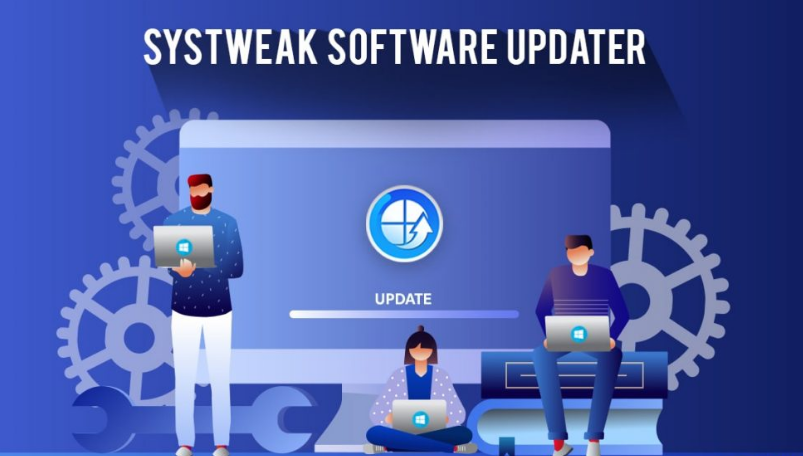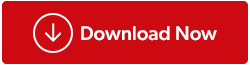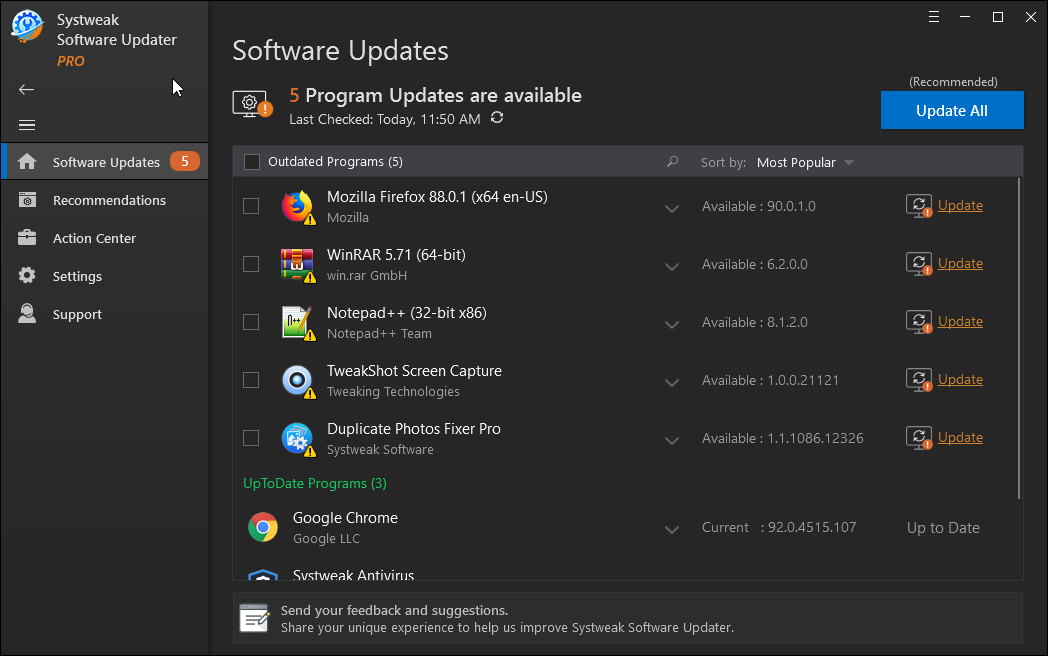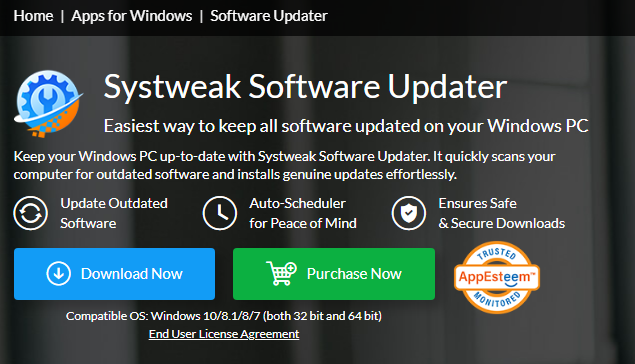Ja izmantojat Windows 10 datoru , jūs arī izmantotu daudzas lietojumprogrammas. Piemēram, jūs izmantotu pārlūkprogrammas lietotni ( Chrome , Firefox ), lai sērfotu internetā, multivides atskaņotāja lietotni (VLC, iTunes), lai skatītos filmas un klausītos mūziku, saziņas lietotni ( Skype , Zoom ), lai runātu un mijiedarbotos ar citi un tā tālāk. Bet vai zinājāt, ka lietotņu izstrādātāji regulāri izlaiž atjauninājumus un pieprasa lietotājiem atjaunināt instalētās lietotnes? Katras lietotnes atjaunināšana atsevišķi prasītu daudz laika un pūļu, un tāpēc mums ir nepieciešama lietotņu atjaunināšanas programma, piemēram, Systweak Software Updater.
Kāpēc mums vajadzētu atjaunināt lietojumprogrammas?
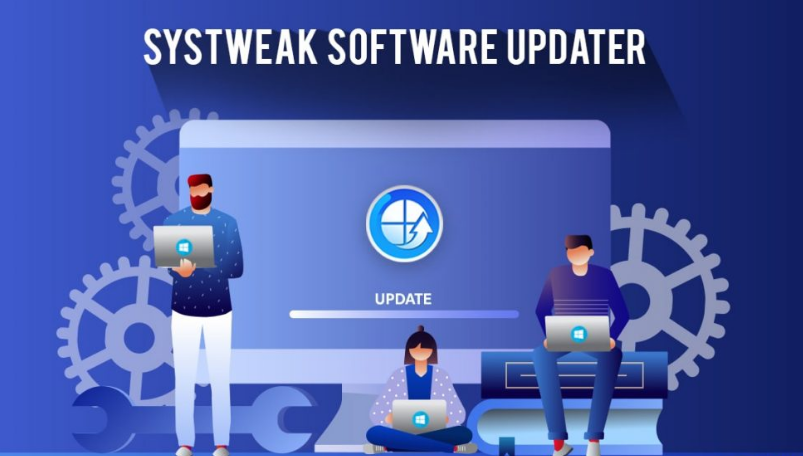
Pirmais jautājums, kas rodas ikvienam, ir šāds: "Vai ir nepieciešams atjaunināt programmatūru?"
Vienkārša atbilde uz to ir: "Tāpat kā operētājsistēma, draiveri un jebkura cita uz planētas kodēta programmatūra, arī mūsu lietotnes un programmas ir regulāri jāatjaunina."
Ir vairāki iemesli, kāpēc datorā instalētās lietotnes ir jāatjaunina:
Jaunas funkcijas . Daudzi izstrādātāji izlaiž jaunas funkcijas, izmantojot atjauninājumus. Pēc atjaunināšanas lietotnes saskarnē, iespējams, atradīsit papildu pogu vai saiti ar jaunu funkciju.
Drošības atjauninājumi . Visas pašreizējās drošības politikas pēc kāda laika noveco un tiek izveidotas jaunas. Pēc tam šie drošības ielāpi tiek izlaisti, izmantojot lietotņu atjauninājumus.
Saderība. Microsoft izlaiž operētājsistēmas atjauninājumus diezgan bieži, un, tiklīdz jūsu dators ir atjaunināts, ir svarīgi atjaunināt savas lietotnes, pretējā gadījumā var rasties noteiktas saderības problēmas starp OS un lietotni.
Kā mēs varam atjaunināt lietojumprogrammas mūsu datorā?

Tagad, kad esat sapratis, cik svarīgi ir atjaunināt savas lietotnes, ļaujiet mums apspriest dažādas programmatūras atjaunināšanas metodes datorā.
Apmeklējiet lietotņu izstrādātāja vietni
Pirmā un pamata lietotņu atjaunināšanas metode ir pārbaudīt datorā instalētās lietotnes versiju un pēc tam apmeklēt izstrādātāja vietni, lai salīdzinātu jaunāko versiju. Jūs vienmēr varat lejupielādēt un instalēt lietotni no oficiālās vietnes atkarībā no noteikumiem un nosacījumiem.
Atjaunināt paziņojumu
Daži lietotņu izstrādātāji nosūta atjauninājumu paziņojumus visiem saviem lietotājiem, kad sistēma ir savienota ar internetu par jaunu atjauninājumu vai versijas izlaidumu. Lietotāji var noklikšķināt uz saites vai paziņojuma un atjaunināt programmu.
Windows atjauninājumi
Microsoft nodrošina arī regulārus atjauninājumus, kas saistīti ar operētājsistēmu Windows 10 un visām iebūvētajām programmām. Tomēr tas nenodrošina trešo pušu lietotņu atjauninājumus.
Programmatūras atjauninātāja lietojumprogramma
Šī ir jauna veida lietotne, kas skenē datorā instalēto lietotņu sarakstu un pēc tam meklē atjauninātās versijas internetā. Pēc tam tas atjaunina jūsu lietotnes ar jaunāko versiju un nodrošina, ka sistēma darbojas bez problēmām.
Piezīme : Systweak Software Updater ne tikai atjaunina jūsu instalētās lietojumprogrammas, bet arī iesaka ieteiktās lietotnes un instalē tās jūsu vietā.
Kā mēs varam atjaunināt lietojumprogrammas mūsu datorā, izmantojot Systweak Software Updater?
Systweak Software Updater ir pārsteidzoša lietojumprogramma, kas neprasa lietotājam tērēt laiku un pūles, lai atjauninātu katru programmatūru atsevišķi. Tā ir automatizēta lietojumprogramma, kas automātiski nodrošina atjauninājumus un ļauj lietotājam izvēlēties, kuru lietotni atjaunināt. Šīs programmas izmantošanai jāveic šādas darbības:
1. darbība : lejupielādējiet Systweak Software Updater no tālāk norādītās saites.
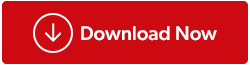
2. darbība : palaidiet lietotni un augšējā labajā stūrī noklikšķiniet uz pogas Sākt skenēšanu.
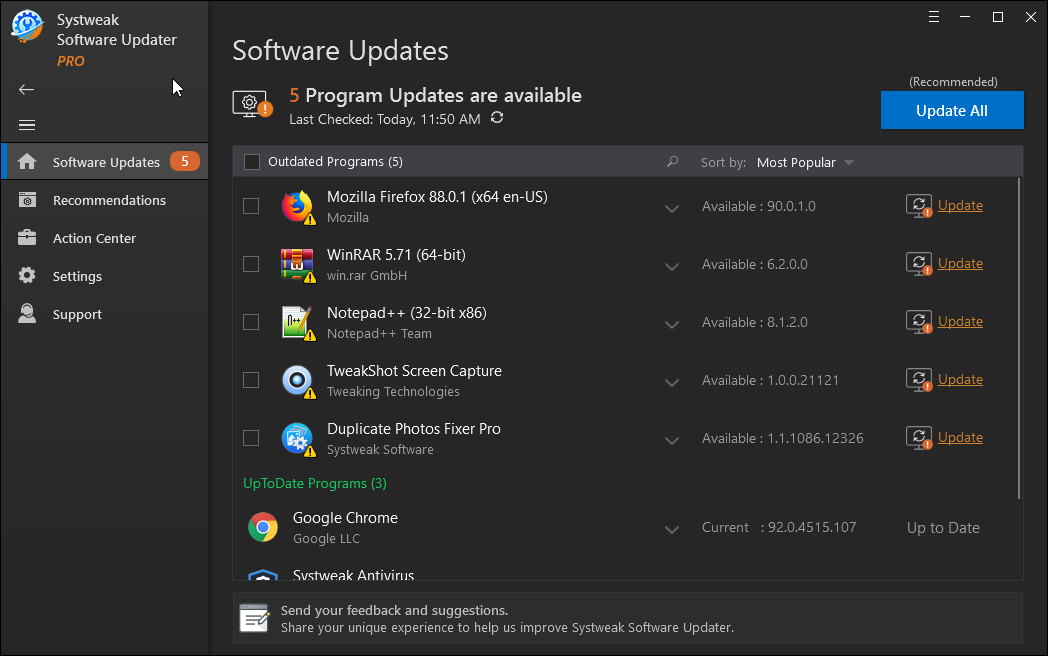
3. darbība . Ekrānā tiks parādīts to lietotņu saraksts, kuras var atjaunināt. Varat noklikšķināt uz pogas Atjaunināt visu, lai vienlaikus atjauninātu visas lietotnes, vai noklikšķiniet uz saites Atjaunināt blakus katrai lietotnei, lai tās atjauninātu atsevišķi.
4. darbība : pagaidiet, līdz process tiks pabeigts, un visas jūsu lietotnes tiks atjauninātas uz jaunāko pieejamo versiju.
Programmas Systweak Software Updater funkcijas
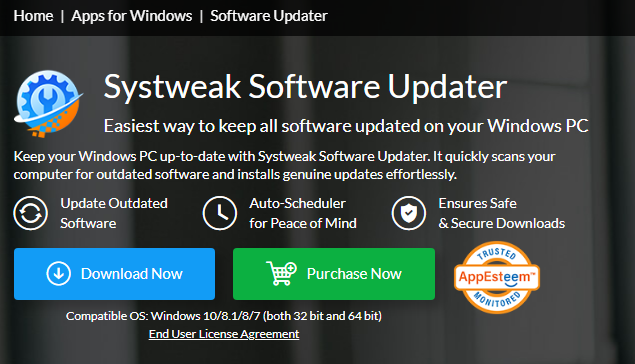
Attēls: Autori: Systweak
Atjauninājumi ar vienu klikšķi
Salīdzinot ar parasto lietojumprogrammas atjaunināšanas procesu, meklējot, lejupielādējot un instalējot jaunāko versiju no interneta, šī lietotne var pabeigt uzdevumu, noklikšķinot uz pogas Atjaunināt.
Izveido atjaunošanas punktu
Pirms jebkādu izmaiņu veikšanas šī lietojumprogramma izveido atjaunošanas punktu, lai lietotāji varētu atgriezties stabilā stāvoklī, ja pēc lietotņu atjaunināšanas notiek kāda kļūme.
Ieteikt populāru bezmaksas programmu
Systweak Software Updater ir īpašs modulis, kas iesaka noteiktas populāras lietotnes, kuras var instalēt datorā bez maksas. Šīs lietotnes ir populāras utilītas, ko izmanto daudzi visā pasaulē, un tās padarīs datora lietošanu vienkāršāku un interesantāku.
Viegli lietojams un ātrs
Šai lietojumprogrammai ir intuitīvs interfeiss, kas ir vienkāršs, ātrs un ērti lietojams.
Pēdējais vārds par to, kā atjaunināt visas savas lietotnes operētājsistēmā Windows 10 datorā?
Ceru, ka esat sapratis, cik svarīgi ir atjaunināt visas mūsu lietotnes ar operētājsistēmu. Ir uzskaitīti dažādi veidi, kā to paveikt, taču šķiet, ka labākais veids, kā to izdarīt, neizmantojot daudz laika un pūļu, ir izmantot Systweak Software Updater. Papildus lietotņu atjaunināšanai šis programmas atjauninātājs iesaka arī pienācīgu bezmaksas programmatūru un palīdz lejupielādēt/instalēt no pašas lietotnes.
Sekojiet mums sociālajos tīklos – Facebook, Twitter un Instagram. Ja jums ir kādi jautājumi vai ieteikumi, lūdzu, informējiet mūs tālāk esošajā komentāru sadaļā. Mēs labprāt vēlētos ar jums sazināties ar risinājumu. Mēs regulāri publicējam padomus un ieteikumus, kā arī atbildes uz bieži sastopamām problēmām saistībā ar tehnoloģiju.